Wat is Telenet? Hoe Telnet inschakelen op Windows 11/10?
Telnet is een netwerkprotocol dat een opdrachtregelinterface voor Windows biedt . Telnet wordt vaak gebruikt om met andere apparaten te communiceren. In sommige gevallen kan het protocol worden gebruikt voor systeembeheer op afstand. Netwerkbedrijven gebruiken Telnet om op afstand toegang te krijgen tot hardware zoals switches en toegangspunten. In dit bericht laten we zien hoe u Telnet op Windows 11/10 kunt inschakelen en leren we er meer over.
Wat is Telenet?
Telnet wordt vaak bestuurd via een terminal en wordt volledig bestuurd via een toetsenbord. In tegenstelling tot de eigenlijke computer is er geen grafische gebruikersinterface of hardware zoals een muis of een ander aanwijsapparaat. Zoals eerder uitgelegd, kunt u met Telnet op afstand inloggen op een ander apparaat en dit op afstand bedienen. Met andere woorden, Telnet lijkt meer op een Team Viewer , maar dan voor geavanceerde functionaliteiten.
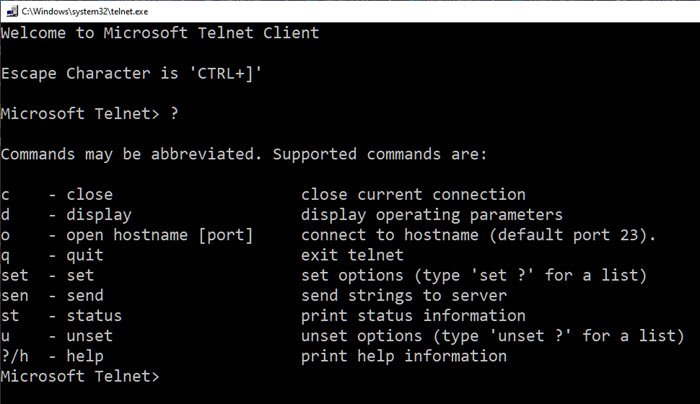
Het is vermeldenswaard dat Telnet en andere TCP/IP -protocollen totaal verschillend zijn. Met Telnet(Telnet) kunt u inloggen op een server en deze gebruiken alsof u een echte gebruiker bent. Als onderdeel hiervan krijgt u dezelfde rechten als de gebruiker die lokaal op de server heeft ingelogd.
Waarom is het gebruik van Telnet afgenomen?
We moeten ons realiseren dat Telnet is ontstaan in een tijd waarin internet nog in de kinderschoenen stond. Het protocol biedt als zodanig geen codering en is dus kwetsbaar voor aanvallen. In de begindagen was dit geen groot probleem, aangezien de cyberaanvallen, net als internet, niet ongebreideld waren. Er zijn echter dingen veranderd en mensen zijn overgestapt van Telnet naar webinterfaces voor het op afstand bedienen van apparaten.
Hoe Telnet(Telnet) in te stellen en te gebruiken op Windows 11/10 ?
Er zijn twee manieren om Telnet in te stellen ; u kunt het installeren vanuit het gedeelte Windows -functies(Features) of vanaf de opdrachtprompt. De onderstaande methode toont de methode van het Configuratiescherm(Control Panel) .
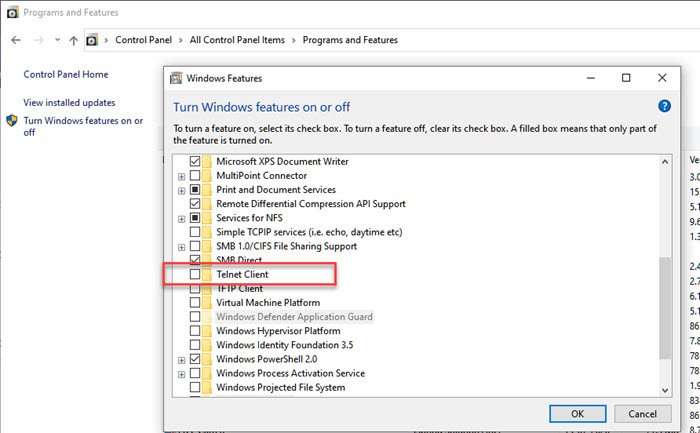
- Typ(Type) control in de prompt Uitvoeren ( (Run)Win +R ) en druk op Enter om (Enter)het Configuratiescherm(Control Panel) te openen .
- Selecteer Programma(Program) > Programma's(Programs) en Features > Turn Windows Features in- en uitschakelen.
- Klik in de checklist op de Telnet-client en klik op de knop Ok om deze te installeren.
Als u Telnet(Telnet) niet op deze manier installeert en het direct probeert te verpesten, ontvangt u dat Telnet niet wordt herkend als een interne of externe opdracht op Windows 10
Telnet installeren, in- of uitschakelen met de opdrachtprompt(Command Prompt)
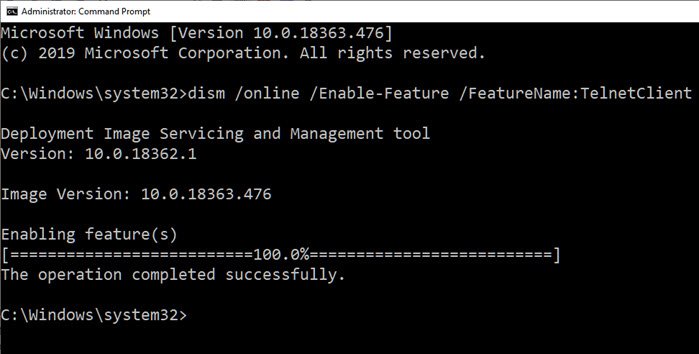
dism /online /Enable-Feature /FeatureName:TelnetClient
Meer informatie over het in- of uitschakelen van Telnet met CMD .
Gebruik Telnet via opdrachtprompts
Behalve schaken en Starwars kijken , kun je de volgende Telnet-commando's(Telnet Commands) gebruiken .
c - close close current connection d - display display operating parameters o - open hostname [port] connect to hostname (default port 23). q - quit exit telnet set - set set options (type 'set ?' for a list) sen - send send strings to server st - status print status information u - unset unset options (type 'unset ?' for a list) ?/h - help print help information
Veel van de opdrachten hebben opties. U kunt /h aan het einde toevoegen om meer te onthullen. Je kunt Telnet gebruiken voor eenvoudige dingen, zoals het controleren van de status van de HTTP -server, en het geeft onbeperkte toegang tot de bronnen van een gecontroleerd systeem als daar toestemming voor is gegeven. Omdat het echter niet versleuteld is, wordt het niet gebruikt om veiligheidsredenen in gedachten te houden, en als iemand er toegang toe heeft op uw computer, kunnen er veel dingen misgaan.
Het afronden
Telnet kan ook een leuke manier zijn om toegang te krijgen tot dingen met behulp van opdrachten. De tool zelf komt niet met een wachtwoord. Er zijn veel opdrachtprompttrucs die op (Command Prompt)Telnet kunnen worden uitgevoerd . Verrassend genoeg kan men ook toegang krijgen tot weers- en andere informatie via Telnet.
Ik hoop dat het bericht gemakkelijk te volgen was en dat je Telnet(Telnet) in Windows hebt kunnen installeren en gebruiken .
Related posts
Hoe de ingebouwde tools van Charmap en Eudcedit van Windows 11/10 te gebruiken
De functie Archive Apps in- of uitschakelen in Windows 11/10
Een netwerkschijf toewijzen of een FTP-schijf toevoegen in Windows 11/10
Hoe u de feedtaal voor nieuws en interesses kunt wijzigen in Windows 11/10
Wat is Fast Startup en hoe kan ik het in- of uitschakelen in Windows 11/10
Locatie-instellingen wijzigen in Windows 11/10
Vliegtuigmodus in- of uitschakelen in Windows 11/10
Automatische opstartreparatie uitvoeren in Windows 11/10
Systeembeheer verbergen of uitschakelen in Windows 11/10
Een systeemherstelschijf maken in Windows 11/10
Schoon opstarten uitvoeren in Windows 11/10
Informatiekaarten weergeven of verbergen in widgets in Windows 11/10
Verbinding met extern bureaublad inschakelen en gebruiken in Windows 11/10
Gedeelde ervaringen in- of uitschakelen in Windows 11/10
Een SSH-sleutel genereren in Windows 11/10
Hoe een ISO-bestand te koppelen en te ontkoppelen in Windows 11/10
Tips en trucs voor vergrootglas in Windows 11/10
Windows Memory Diagnostics Tool uitvoeren in Windows 11/10
WinSxS-map in Windows 11/10 uitgelegd
Apparaatversleuteling inschakelen in Windows 11/10
